Làm cách nào để tự động hiển thị giá trị mặc định trong khi xóa giá trị trong danh sách thả xuống trong Excel?
Trong Excel, bạn có thể tạo danh sách thả xuống để người dùng chọn giá trị từ danh sách bằng cách sử dụng Xác thực dữ liệu. Nhưng trong một số trường hợp, bạn có thể muốn hiển thị giá trị mặc định như -select- trong ô danh sách thả xuống thay vì để trống trong khi mục đã chọn đã bị xóa như hình minh họa bên dưới. Trong bài viết này, tôi giới thiệu một phương pháp giải quyết công việc này trong Excel.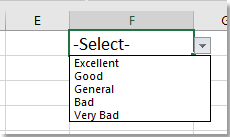
Tự động hiển thị giá trị mặc định trong khi xóa giá trị trong danh sách thả xuống
Tự động hiển thị giá trị mặc định trong khi xóa giá trị trong danh sách thả xuống
1. Nhấp chuột phải vào tab trang tính chứa danh sách thả xuống bạn sử dụng, sau đó nhấp vào Mã Chế độ xem trong trình đơn ngữ cảnh.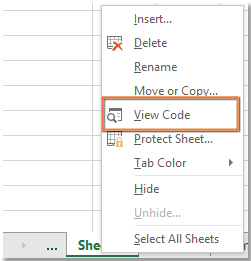
2. Trong popping Microsoft Visual Basic cho các ứng dụng cửa sổ, sao chép và dán mã bên dưới vào tập lệnh trống.
VBA: Hiển thị giá trị mặc định trong khi xóa mục đã chọn trong danh sách thả xuống
Private Sub Worksheet_Change(ByVal Target As Range)
Dim xObjV As Validation
On Error Resume Next
Set xObjV = Target.Validation
If xObjV.Type = xlValidateList Then
If IsEmpty(Target.Value) Then Target.Value = "-Select-"
End If
End Sub3. Sau đó lưu mã này. Bây giờ sau khi xóa các mục đã chọn lần đầu tiên, giá trị mặc định sẽ được hiển thị cho đến khi mục được chọn trong danh sách thả xuống.
Công cụ năng suất văn phòng tốt nhất
Nâng cao kỹ năng Excel của bạn với Kutools for Excel và trải nghiệm hiệu quả hơn bao giờ hết. Kutools for Excel cung cấp hơn 300 tính năng nâng cao để tăng năng suất và tiết kiệm thời gian. Bấm vào đây để có được tính năng bạn cần nhất...

Tab Office mang lại giao diện Tab cho Office và giúp công việc của bạn trở nên dễ dàng hơn nhiều
- Cho phép chỉnh sửa và đọc theo thẻ trong Word, Excel, PowerPoint, Publisher, Access, Visio và Project.
- Mở và tạo nhiều tài liệu trong các tab mới của cùng một cửa sổ, thay vì trong các cửa sổ mới.
- Tăng 50% năng suất của bạn và giảm hàng trăm cú nhấp chuột cho bạn mỗi ngày!
